零基础安装分布式数据服务注册系统
一、先安装VM虚拟机,安装最新的ubuntu22系统,
先安装mysql,
sudo apt install mysql-server
sudo mysql_secure_installation
根据自己需求选择
密码安全级别时,选择n
- 删除匿名用户?(按y|Y表示是,任何其他键表示否):n
- 禁止远程root登录?(按y|Y表示是,任何其他键表示否):n
- 删除测试数据库并访问它?(按y|Y表示是,任何其他键表示否):y
- 现在重新加载权限表?(按y|Y表示是,任何其他键表示否):y
1、从终端打开MySQL:
sudo mysql
2、使用以下命令检查每个MySQL账户使用的身份验证方法:
SELECT user,authentication_string,plugin,host FROM mysql.user;
3、切换到MySQL数据库:
use mysql
4、将root项的host由“localhost”改为“%”:
update user set host = '%' where user = 'root';
5、查看修改:
select host, user from user;
6、自定义root密码:
ALTER USER 'root'@'%' IDENTIFIED WITH MYSQL_NATIVE_PASSWORD BY '123456';
7、退出:
exit
打开终端并使用文本编辑器(如 nano 或 vim)打开 MySQL 的配置文件 /etc/mysql/mysql.conf.d/mysqld.cnf
sudo gedit /etc/mysql/mysql.conf.d/mysqld.cnf
按 i 进入插入模式,移动光标,找到bind-address行,如果你想允许远程连接,将 bind-address 行注释掉(在行前添加 #)或者修改为服务器的 IP 地址,例如:
3、重启 MySQL 服务:
在终端中执行以下命令以重新启动 MySQL 服务,使配置更改生效。
sudo service mysql restart
4、设置MySQL用户的远程访问权限
进入mysql
mysql -u root -p
创建账户
create user 'root'@'%' identified by '123456';#已执行,不需要再执行这句
赋予权限
grant all privileges on *.* to 'root'@'%' with grant option;
防火墙设置:如果有防火墙,确保服务器端口 3306 对外开放,允许远程连接
exit退出
输入指令:
ifconfig
查看ip地址,
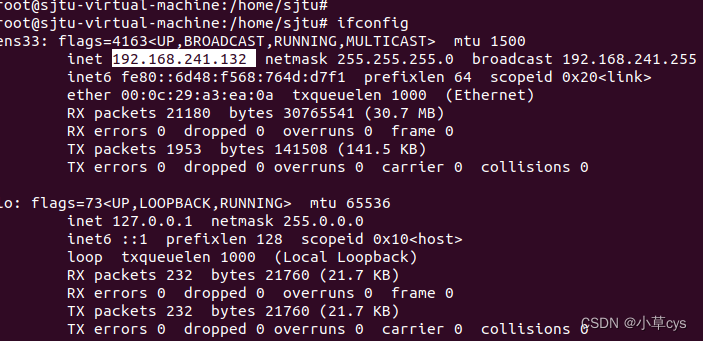
192.168.241.132
navicat中编辑连接,可以直接在ubuntu下运行navicat16-premium-en.AppImage(自行下载),确定成功连接

出现问题,先安装环境依赖,
安装libfuse2
apt-get install libfuse2

二.参考这个教程安装nvm:
https://www.cnblogs.com/flying--pig/p/17492342.html
1. git clone 远程镜像
git clone https://gitee.com/mirrors/nvm
cd nvm
2. 安装 nvm
bash install.sh

报错,需要外网安装:

刷新配置,使配置在终端生效
source ~/.bashrc
验证安装
command -v nvm安装Node.js版本
nvm install v16.20.2使用指定版本
nvm use v16.20.2设置默认版本
nvm alias default v16.20.2验证安装
node -v
npm -v-
安装yarn并启动前端
在本地服务器解压前端压缩文件
tar -xzvf 20231110.tar.gz
进入解压后文件夹 data-sifa-admin
依次运行命令
#安装yarn(仅首次运行需要)
npm i -g yarn
##安装依赖(仅首次运行需要)
yarn
##启动前端
yarn serve
chmod 777 -R /root/.nvm/versions/node/v16.20.2/bin/node
chmod 777 -R /root
返回下图所示则说明正常运行,从图上信息可以看到前端使用的本地端口,在浏览器输入即可使用。
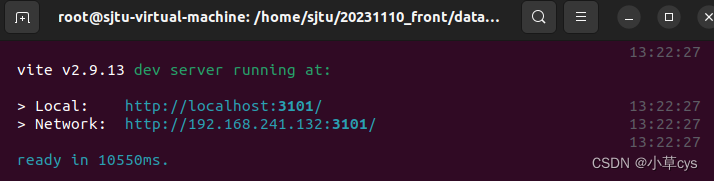
修改数据库ip
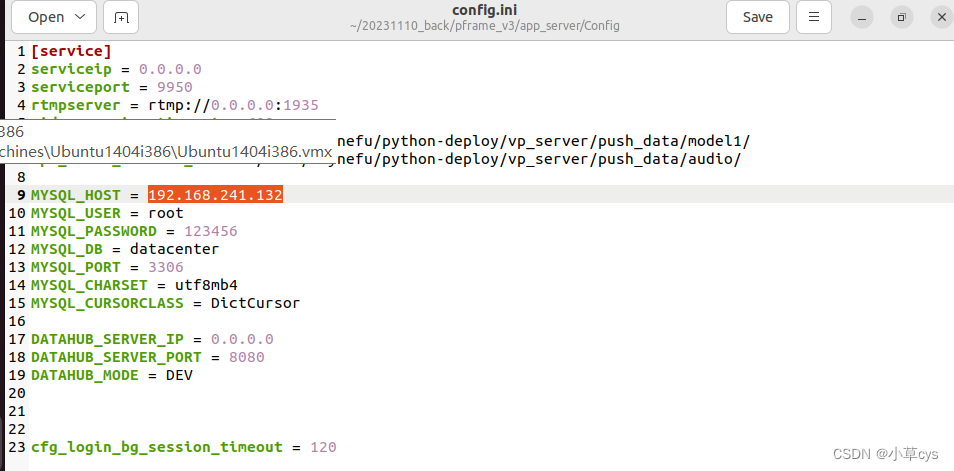
下面这一步很重要:
修改前端代码 把data-sifa-admin下.env 和.env.development 和.env.production 和.env.test四个文件中所有包含

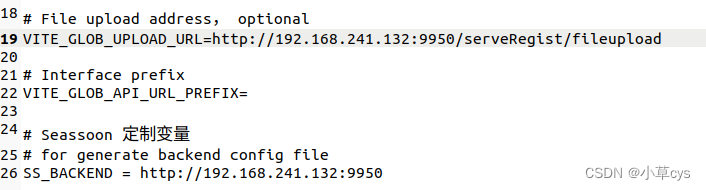
中的内容修改为与上图Network:后显示的相对应
后端
后端使用框架为flask框架,主要和前端vben admin与数据库mysql相连接。
目前使用的后端框架版本在服务器上的位置为/root/20231110_back/pframe_v3,
配置文件 pframe_v3\app_server\Config\config.ini
//后端端口配置
[service]
serviceip = 127.0.0.1
serviceport = 9950
rtmpserver = rtmp://127.0.0.1:1935
video_session_timeout = 600
vpv_video_default_file = /home/waynefu/python-deploy/vp_server/push_data/model1/
vpv_audio_default_file = /home/waynefu/python-deploy/vp_server/push_data/audio/
//数据库配置
MYSQL_HOST = 192.168.241.132
MYSQL_USER = root
MYSQL_PASSWORD = 123456
MYSQL_DB = datacenter
MYSQL_PORT = 3306
MYSQL_CHARSET = utf8mb4
MYSQL_CURSORCLASS = DictCursor
//Datahub配置
DATAHUB_SERVER_IP = 127.0.0.1
DATAHUB_SERVER_PORT = 8080
DATAHUB_MODE = DEV
cfg_login_bg_session_timeout = 120后端本地使用流程
使用anaconda创建为后端运行创建一个新环境,建议python版本3.7
在新建的环境中安装一下前置包
| pip install flask |
| pip install pytz pip install requests pip install urllib3==1.26.15 pip install influxdb pip install influxdb-client[ciso] pip install apscheduler |
安装完成后,解压提供的后端压缩包20231110_back.tar.gz,解压后为文件夹pframe_v3
使用cd命令进入文件夹,在准备好的conda环境中启动后端
| cd pframe_v3 |
进入mysql,
mysql -u root -p
创建databse,
create database datacenter;
之后
use datacenter;
导入sql文件
source /home/sjtu/datacenter.sql
